Especificar las opciones de seguridad de envío/fax
Cuando se introduce manualmente un destino de fax, se corre el peligro de que pueda divulgarse la información si el fax se envía a un destino equivocado.
Además, existe también la posibilidad de que usuarios externos malintencionados puedan interceptar los datos durante el proceso de envío.
Llevando a cabo las opciones de seguridad aplicables en su imageRUNNER ADVANCE, podrá ayudar a reducir el peligro de divulgación de la información durante el envío de datos.
Esta sección describe los procedimientos para las opciones siguientes.
Las pantallas pueden diferir dependiendo del modelo de equipo y de los productos opcionales instalados.
Establecer el PIN de la libreta de direcciones
Podrá establecer el PIN para la libreta de direcciones, que se usará para el envío de faxes y lectura de originales. Establecimiento un PIN podrá restringir el registro, la edición, la adición y el borrado de destinos. Podrá introducir hasta siete dígitos en el PIN de la libreta de direcciones.
Limitar nuevos destinos
Este modo restringe el envío para que sólo pueda efectuarse a los destinos registrados. Si establece este modo en combinación con el PIN de la libreta de direcciones podrá reforzar la seguridad del envío. El envío solamente está permitido en los siguientes casos cuando se ha establecido este modo:
Si especifica un destino guardado en la libreta de direcciones
Si especifica un destino mediante un servidor LDAP
Si especifica un destino pulsando una tecla de acceso rápido
Si recupera un destino guardado en [Opciones favoritas]
Si selecciona [Enviarme a mí]
Podrá activar y desactivar las limitaciones para cada función de envío (Fax, E-mail, I-fax, servidor de archivos).
No podrá introducir nuevos destinos para una función restringida.
Gestionar los números de acceso de la libretas de direcciones
Este modo le permitirá asignar números de acceso a cada destino para que, cuando tenga que introducir un número de acceso, sólo se visualice el destino correspondiente. Gestionando los números de acceso y combinando este modo con Limitar nuevos destinos podrá limitar los destinos disponibles para cada usuario.
Confirmar los números de fax introducidos
Este modo le obliga a introducir un número de fax y a confirmar el número (introduciendo el número otra vez) para evitar errores de marcado.
Prohibir el envío desde el controlador de fax
Este modo permite establecer el equipo para que prohíba el envío de faxes desde el controlador de fax.
Combinando este modo con las funciones de gestión del equipo, ayudará a evitar los envíos desautorizados.
Establecer el filtro de direcciones MAC
El filtro de direcciones MAC identifica el remitente y regula la transmisión.
Se establece una dirección MAC para el equipo que recibe las comunicaciones. Una dirección MAC es un número de ID de interfaz de red único para ordenadores y equipos de red.
El acceso se restringe a los equipos que tienen una dirección MAC autorizada. Una dirección MAC no cambia aunque cambie la dirección IP, por lo que permite transmitir los datos con seguridad.
Especificar el dominio de destino de transmisiones
Este modo le permite restringir los dominios a los que puede enviarse el correo electrónico.
Si restringe los dominios para los envíos, sólo podrá enviar documentos a los destinos que pertenezcan a los dominios especificados.
Esta precaución, a su vez, ayuda a evitar la divulgación de la información.
Cifrado de datos
Podrá establecer una contraseña para abrir un archivo PDF o para cifrar el propio archivo PDF para su envío. Si establece una contraseña para un archivo PDF, sólo podrán abrirlo, editarlo o imprimirlo los destinatarios que introduzcan la contraseña correcta. Adicionalmente, podrá otorgar privilegios de edición/operación de acuerdo con el grado de sensibilidad de la información (se requiere un kit opcional).
|
Condiciones necesarias
|
|
Que haya iniciado sesión como administrador.
|
Establecer el PIN de la libreta de direcciones
Podrá realizar este procedimiento utilizando la pantalla táctil o el IU remoto.
Emplear IU remoto
1.
Acceda al IU remoto → haga clic en [Configuración] → [Establecer destino] → [PIN de la libreta de direcciones].
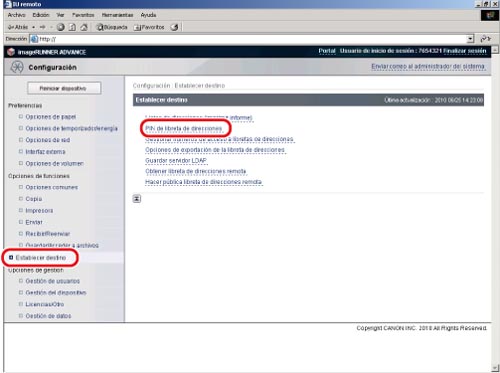
2.
Seleccione [Establecer PIN de la libreta de direcciones] → introduzca hasta siete dígitos para el <PIN de la libreta de direcciones> y <Confirmar>.
|
NOTA
|
|
Si no introduce un PIN, no podrá visualizar la libreta de direcciones desde el IU remoto.
Podrá visualizar o emplear la libreta de direcciones del equipo pero no podrá editarla.
|
Empleo de la pantalla táctil
También podrá especificar las opciones en el panel de control del equipo.
1.
Pulse  → [Establecer destino] → [PIN de la libreta de direcciones].
→ [Establecer destino] → [PIN de la libreta de direcciones].
 → [Establecer destino] → [PIN de la libreta de direcciones].
→ [Establecer destino] → [PIN de la libreta de direcciones].
2.
Pulse [Establecer].
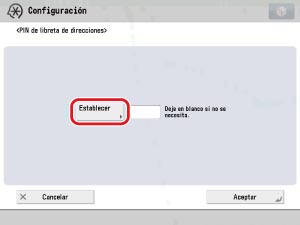
3.
Introduzca el PIN y confirme → pulse [Aceptar] → [Aceptar].
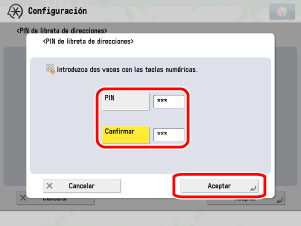
Limitar nuevos destinos
Podrá realizar este procedimiento utilizando la pantalla táctil o el IU remoto.
Emplear IU remoto
1.
Acceda al IU remoto → haga clic en [Configuración] → [Enviar] → [Limitar nuevas direcciones].
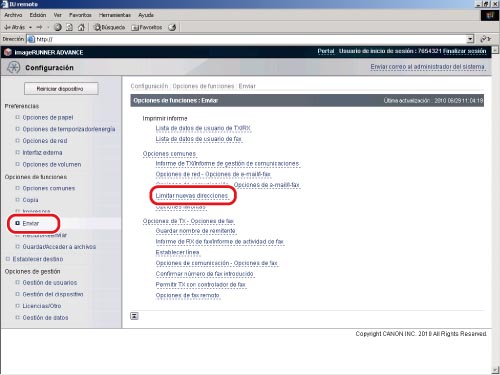
2.
Seleccione las funciones para las que desee Limitar nuevas direcciones.
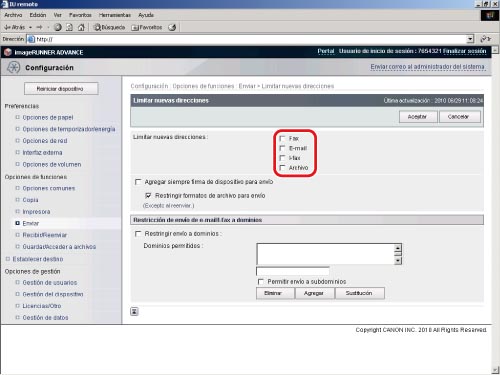
Empleo de la pantalla táctil
1.
Pulse  → [Opciones de funciones] → [Enviar] → [Opciones comunes] → [Limitar Nuevo destino].
→ [Opciones de funciones] → [Enviar] → [Opciones comunes] → [Limitar Nuevo destino].
 → [Opciones de funciones] → [Enviar] → [Opciones comunes] → [Limitar Nuevo destino].
→ [Opciones de funciones] → [Enviar] → [Opciones comunes] → [Limitar Nuevo destino].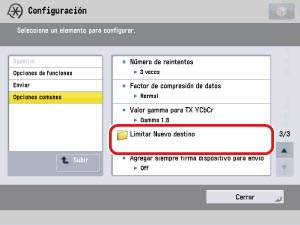
2.
Seleccione los tipos de destinos que deben limitarse → pulse [On] → [Aceptar].
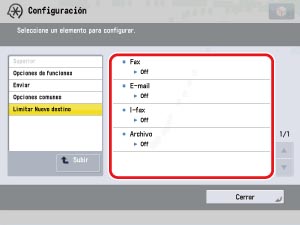
Gestionar los números de acceso de la libretas de direcciones
Podrá realizar este procedimiento utilizando la pantalla táctil o el IU remoto.
Emplear IU remoto
1.
Acceda al IU remoto → haga clic en [Configuración] → [Establecer destino] → [Gestionar núms. acceso libretas direcciones].
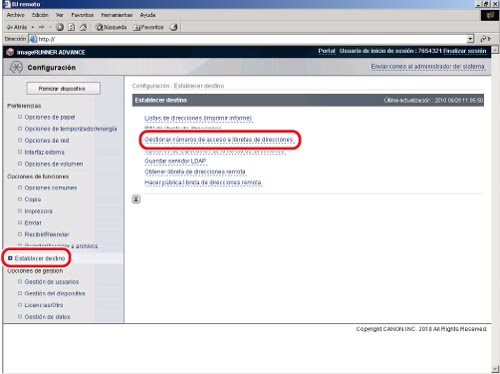
2.
Seleccione [Gestionar núms. acceso libretas direcciones].
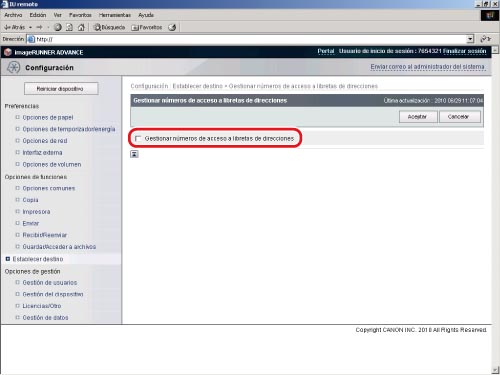
Empleo de la pantalla táctil
Podrá especificar las opciones en el panel de control del equipo.
1.
Pulse  → [Establecer destino] → [Gestionar núms. acceso libretas direcciones].
→ [Establecer destino] → [Gestionar núms. acceso libretas direcciones].
 → [Establecer destino] → [Gestionar núms. acceso libretas direcciones].
→ [Establecer destino] → [Gestionar núms. acceso libretas direcciones].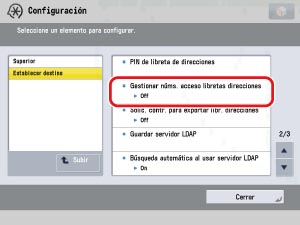
2.
Pulse [On] → [Aceptar].
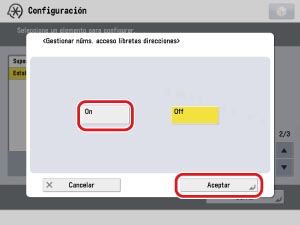
Confirmar los números de fax introducidos
Podrá realizar este procedimiento utilizando la pantalla táctil o el IU remoto.
Emplear IU remoto
1.
Acceda al IU remoto → haga clic en [Configuración] → [Enviar] → [Confirmar número de fax introducido].
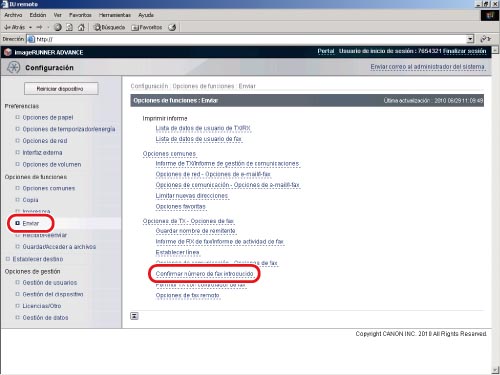
2.
Seleccione [Confirmar número de fax introducido].
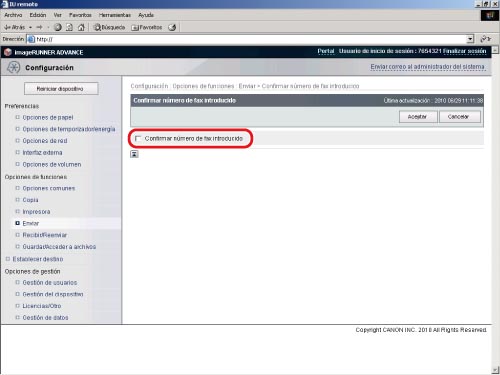
Empleo de la pantalla táctil
Podrá especificar las opciones en el panel de control del equipo.
1.
Pulse  → [Opciones de funciones] → [Enviar] → [Opciones de fax] → [Confirmar número de fax introducido].
→ [Opciones de funciones] → [Enviar] → [Opciones de fax] → [Confirmar número de fax introducido].
 → [Opciones de funciones] → [Enviar] → [Opciones de fax] → [Confirmar número de fax introducido].
→ [Opciones de funciones] → [Enviar] → [Opciones de fax] → [Confirmar número de fax introducido].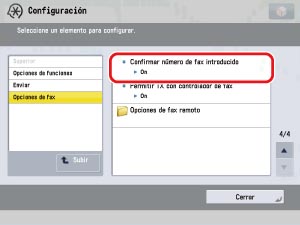
2.
Pulse [On] → [Aceptar].
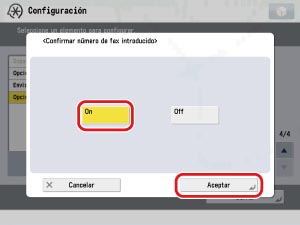
Cada vez que se introduzca un número de fax y se pulse  aparecerá una pantalla de confirmación.
aparecerá una pantalla de confirmación.
 aparecerá una pantalla de confirmación.
aparecerá una pantalla de confirmación.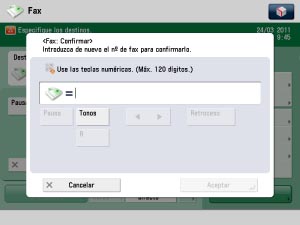
Prohibir el envío desde el controlador de fax
Podrá realizar este procedimiento utilizando la pantalla táctil o el IU remoto.
Emplear IU remoto
1.
Acceda al IU remoto → haga clic en [Configuración] → [Enviar] → [Permitir TX con controlador de fax].
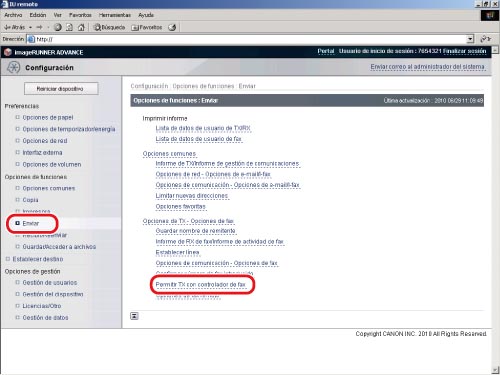
2.
Deshabilitar [Permitir TX con controlador de fax].
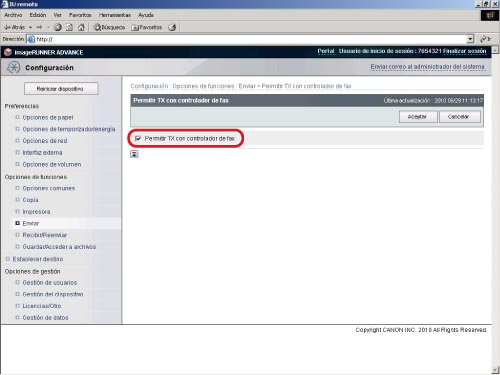
Empleo de la pantalla táctil
Podrá especificar las opciones en el panel de control del equipo.
1.
Pulse  → [Opciones de funciones] → [Enviar] → [Opciones de fax] → [Permitir TX con controlador de fax].
→ [Opciones de funciones] → [Enviar] → [Opciones de fax] → [Permitir TX con controlador de fax].
 → [Opciones de funciones] → [Enviar] → [Opciones de fax] → [Permitir TX con controlador de fax].
→ [Opciones de funciones] → [Enviar] → [Opciones de fax] → [Permitir TX con controlador de fax].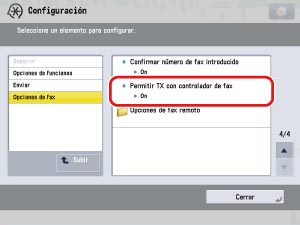
2.
Pulse [Off] → [Aceptar].
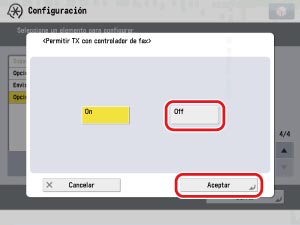
Establecer el filtro de direcciones MAC
1.
Pulse  → [Preferencias] → [Red] → [Opciones de firewall] → [Filtro de direcciones MAC].
→ [Preferencias] → [Red] → [Opciones de firewall] → [Filtro de direcciones MAC].
 → [Preferencias] → [Red] → [Opciones de firewall] → [Filtro de direcciones MAC].
→ [Preferencias] → [Red] → [Opciones de firewall] → [Filtro de direcciones MAC].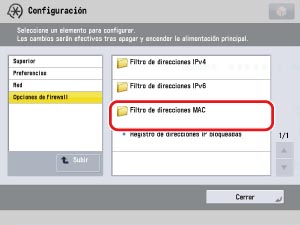
2.
Especifique las opciones según sea necesario.

Especificar el dominio de destino de transmisiones
Podrá realizar este procedimiento utilizando la pantalla táctil o el IU remoto.
Emplear IU remoto
1.
Acceda al IU remoto → haga clic en [Configuración] → [Enviar] → [Limitar nuevas direcciones].
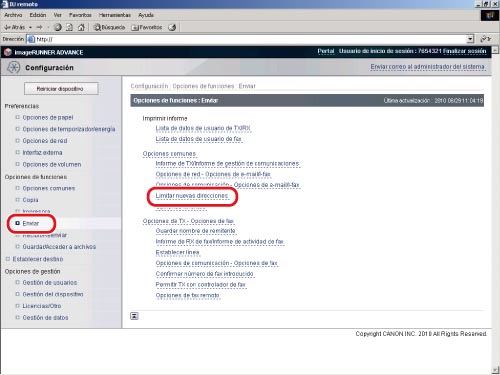
2.
Especifique las opciones necesarias para [Restricción de envío de e-mail/I-fax a dominios].
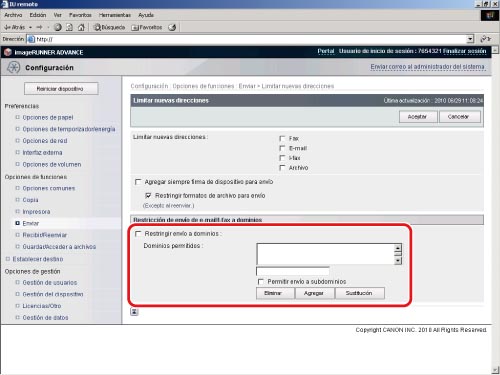
Empleo de la pantalla táctil
Podrá especificar las opciones en el panel de control del equipo.
1.
Pulse  → [Opciones de funciones] → [Enviar] → [Opciones de e-mail/I-fax] → [Restringir dominios de destino de TX].
→ [Opciones de funciones] → [Enviar] → [Opciones de e-mail/I-fax] → [Restringir dominios de destino de TX].
 → [Opciones de funciones] → [Enviar] → [Opciones de e-mail/I-fax] → [Restringir dominios de destino de TX].
→ [Opciones de funciones] → [Enviar] → [Opciones de e-mail/I-fax] → [Restringir dominios de destino de TX].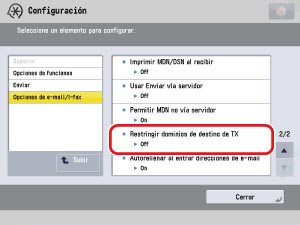
2.
Especifique las opciones necesarias → pulse [Aceptar].
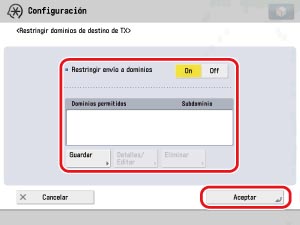
Cifrado de datos
1.
Coloque los originales sobre el cristal de copia o en el alimentador → pulse [Leer y enviar] en la pantalla del menú principal.
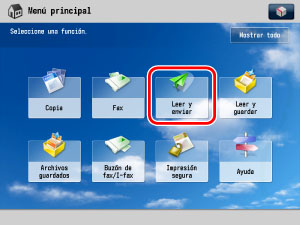
|
NOTA
|
|
Si no aparece la pantalla del menú principal, pulse
 . . |
2.
Especifique el destino → pulse el botón Formato de archivo → [PDF] → [Establecer detalles].
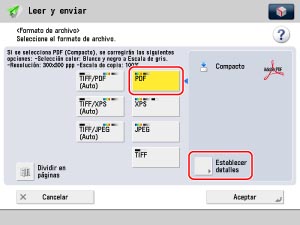
Si no aparece [Establecer detalles], pulse [Cifrar] en la pantalla <Formato de archivo>.
3.
Pulse [Cifrar] → especifique las opciones deseadas → pulse [Aceptar].
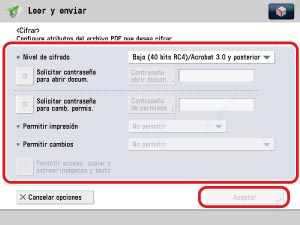
Las opciones que pueden especificarse son distintas según el nivel de cifrado (alto 128 bits/bajo 40 bits).
Las opciones disponibles para cada nivel de cifrado se describen en la tabla siguiente.
Comparación de opciones según el nivel de cifrado
|
Nivel de cifrado
|
Bajo (40bits RC4)/Acrobat 3.0 o posterior
|
Alto (128 bits RC4)/Acrobat 5.0 o posterior
|
Alto (128 bits AES)/Acrobat 7.0 o posterior
|
|
Versión para la visualización
|
Adobe Acrobat 3.0 o posterior
|
Adobe Acrobat 5.0 o posterior
|
Adobe Acrobat 7.0 o posterior
|
|
Permitir impresión
|
No permitir/Permitir
|
No permitir/Sólo a baja resolución/Permitir
|
|
|
Permitir cambios
|
No permitir
Agregar comentarios y firmas digitales
Cambios menos agregar comentarios/extraer páginas
Cambios menos extraer páginas
|
No permitir
Insertar, eliminar o rotar páginas
Agregar firmas digitales
Agregar comentarios y firmas digitales
Cambios menos extraer páginas
|
|
|
Permitir acceso, copiar y extraer imágenes/texto
|
Si [Solicitar contraseña para camb.permis.] está establecido en 'On'.
|
-
|
|
|
Permitir copiar y extraer imágenes/texto
|
-
|
Si [Solicitar contraseña para camb.permis.] está establecido en 'On'.
|
|
|
Activar accesibilidad
|
-
|
Si [Solicitar contraseña para camb.permis.] está establecido en 'On'.
|
|
Información de referencia
Comunicación SSL
Podrá efectuar la comunicación SSL que cifra las transmisiones de datos. De este modo ayudará a evitar la intercepción, robo y modificación de los datos.
|
NOTA
|
|
La Comunicación cifrada SSL es un protocolo de envío/recepción que cifra los datos en Internet. Este protocolo se emplea ampliamente para cifrar datos en Internet, como por ejemplo en WWW y FTP, porque permite transmitir con seguridad información confidencial que incluye números de tarjetas de crédito y secretos comerciales.
|
WebDAV
Podrá transmitir archivos empleando WebDAV. WebDAV le permite compartir archivos a través de un servidor de Internet. Si el servidor ofrece soporte para SSL (HTTPS), todas las transmisiones a través del servidor se cifrarán para que los archivos puedan compartirse con mayor seguridad y versatilidad.